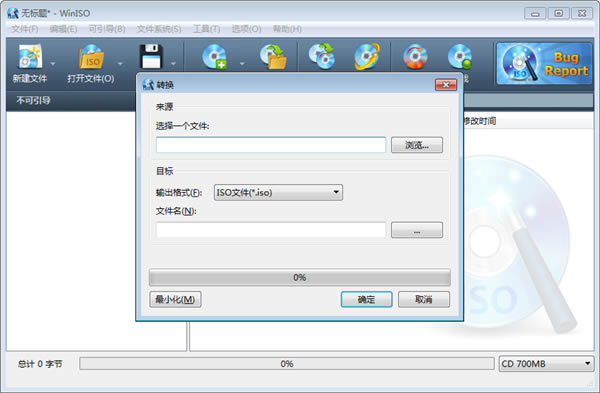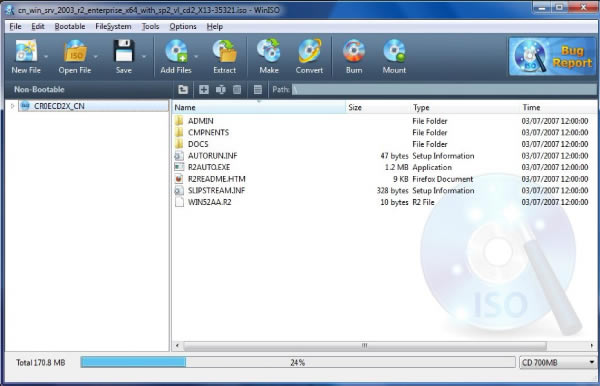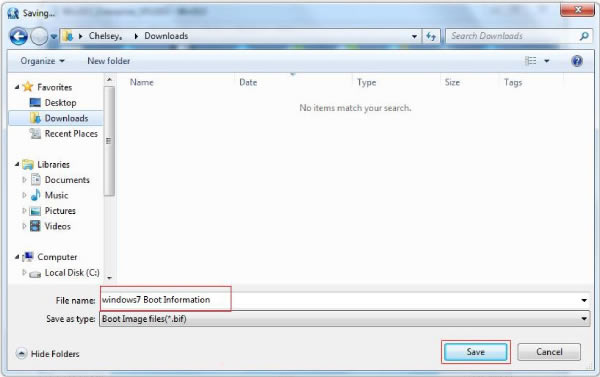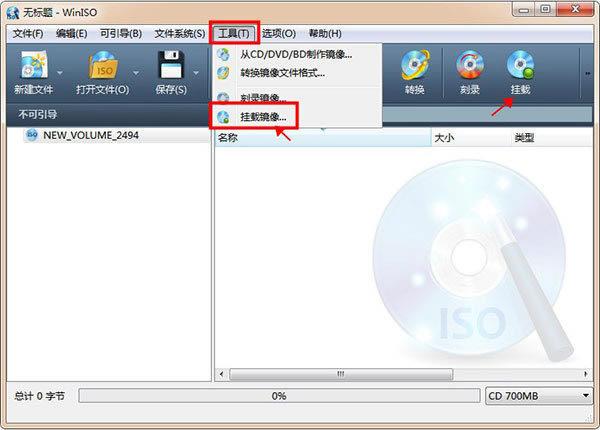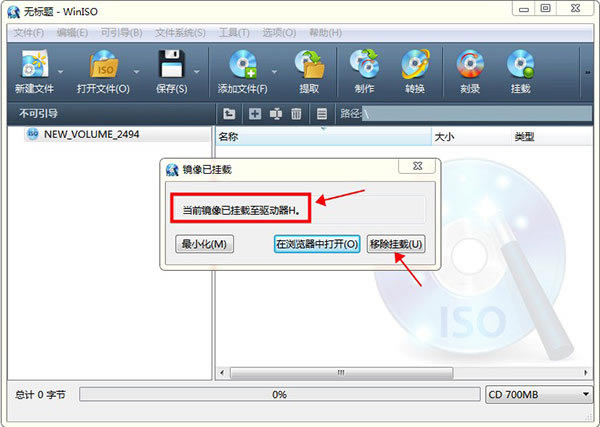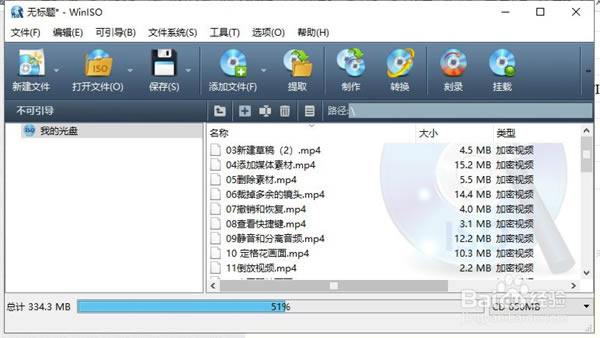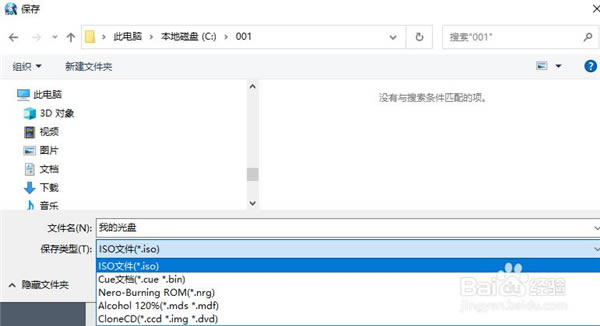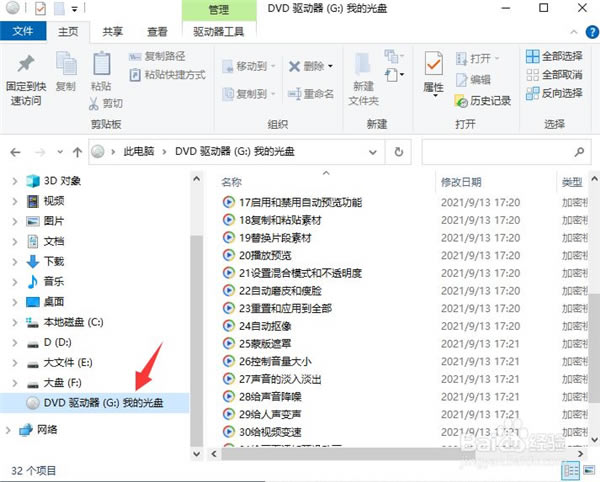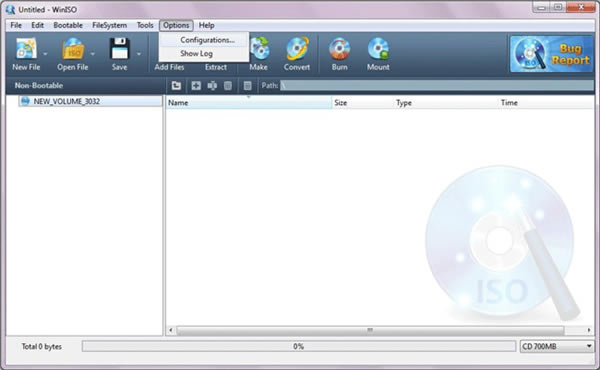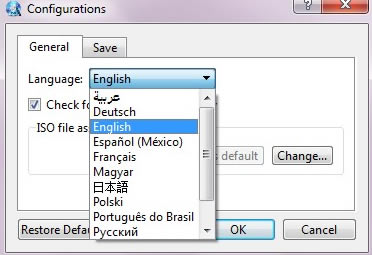【WinISO软件】WinISO下载 v6.4.1.6137 免注册版

- 软件大小:查看
- 软件语言:简体中文
- 授权方式:免费软件
- 更新时间:2024-09-12
- 软件类型:国产软件
- 推荐星级:
- 运行环境:XP,Win7,Win8,Win10,Win11
软件介绍WinISO软件是针对磁盘打造的专业级镜像编辑软件,该软件能够运行于Windows95/98/Me/NT/2000等环境下,同时还全面支持处理ISO、BIN等几乎所有的CD-ROM映像文件,且可以直接对光盘中的映像文件夹进行直接编辑,非常便利。 用户们能够使用WinISO在映像文件内部添加、删除、重命名、提取文件,也可以将其它格式的映像文件转换为标准的ISO格式,或是从自己的CD-ROM中创建ISO映像文件,适合广大需要经常制作和编辑镜像文件的用户使用。
WinISO软件特色1、WinISO是世界上第一个能够直接编辑BIN/ISO或几乎所有格式CDROM映像文件的软件! 2、WinISO是世界上独一无二的可以直接处理启动光盘启动信息的软件,你可以在所有的iso文件中直接添加/删除/获取启动信息。 3、你可以转换几乎所有的映像文件格式,包括BIN,并且将它们保存为标准的ISO格式文件。 4、特别支持bin文件,可以将各种复杂的BIN文件转化成ISO/WAV/dat文件。 5、支持将ISO文件转化成BIN文件。 6、WinISO支持几乎所有已知的CD-ROM映像文件,包括一些虚拟光驱的映像文件。 7、你可以从CD-ROM中创建一个ISO文件,独一无二的两种支持模式。 8、你可以选择一些文件或目录,任何将这些文件创建成一个标准的ISO映像文件。 9、能够打开一个映像文件,显示该文件目录树,然后在映像文件内部运行文件,这便于查看/运行文件。特别支持直接从ISO文件安装软件。 10、由于它的文件关联,你可以在Windows资源管理器中通过在ISO文件上直接双击打开它。 11、操作简单的使用界面,但是它的功能却非常强大! 12、支持多语言。
WinISO软件功能1、WinISO可以从CD / DVD /蓝光光盘驱动器与硬盘驱动器创建ISO文件。 从CD / DVD驱动器创建ISO / BIN / CCD / MDS / NRG文件 从BD驱动器创建ISO / BIN / CCD / MDS / NRG文件 从硬盘创建ISO文件 它可以作为ISO Creator 2、WinISO也可以编辑ISO文件 打开ISO文件与其他CD / DVD /蓝光光盘映像文件 将文件或文件夹添加到ISO文件 从ISO文件中删除文件或文件夹 重命名ISO文件中的文件 查看并运行ISO文件中的文件 从ISO文件与CD / DVD / BD映像文件中提取文件 它也是一个多功能的 ISO编辑器 3、WinISO可以转换ISO文件与其他镜像文件 转换BIN / CUE为ISO 将ISO转换成为BIN / CUE 转换ISO到MDS 转换ISO到NRG 将ISO转换成为CCD 将任何其他图像文件转换成为标准ISO格式。 可以作为ISO转换器来使用。 4、使用WinISO作为可启动CD / DVD / Blu-ray Disc映像文件的编辑器 使CD / DVD / Blu-ray Disc可启动映像文件 支持可启动CD / DVD / BD 将可启动信息保存到bif / img文件 将bif / img文件导入CD / DVD / Blu-ray Disc映像文件并使其可启动 这是一个易于使用的可启动ISO光盘镜像制作软件。 5、WinISO可以根据自己的需要将ISO文件刻录到CD / DVD / Blu-ray光盘 将ISO映像文件刻录到CD / DVD光盘 将ISO映像文件刻录到Blu-ray Disc 支持即时刻录图像文件 出色的ISO刻录机,可以刻录ISO镜像文件。 6、WinISO可以挂载ISO映像文件 将ISO映像文件挂载到虚拟驱动器 支持即时挂载映像文件 WinISO使用方法1、制作可启动ISO 启动WinISO,将Windows7光盘插入DVD-ROM,随后单击工具栏上的制作。几分钟后,您将获得可启动的Windows 7 ISO文件。
2、解压缩启动映像文件 打开您刚刚制作的可启动ISO文件。点击菜单上的 Bootable;选择提取启动映像...选项,将出现一个窗口,供您选择启动信息的目的地。随后只需点击保存。
WinISO在Windows 7中挂载ISO映像文件1、运行WinISO,打开ISO文件。单击菜单上的“工具”,然后选择“挂载镜像”。
2、几秒钟后,您将收到一条消息:当前映像已安装到驱动器H(例如)。然后单击“在资源管理器中打开”。提取的文件列表将出现在驱动器中。
WinISO制作虚拟光驱文件1、准备好要放在虚拟光驱中的文件资料,资料类型不受限制,可以是视频、音频和文本文件,也可以是其他类型的文件。 2、启动WinISO程序,设置虚拟光盘的大小容量,例如,你放置的资料达到了330MB,就可以选择CD650MB,当然,你也可以根据文件大小选择最高蓝蝶BD50GB的大小,然后将文件资料直接拖到WinISO的界面中即可如下图所示。
3、执行命令【文件-另存为】命令,默认状态下,虚拟光驱文件用的是ISO格式,你也可以根据需要设置其他的格式,例如,bin、mdf、img等,如下图所示。
4、单击【保存】按钮即可生成自己的虚拟光驱文件了,生成完毕,可以使用Windos10自动的虚拟光驱打开该文件,如图所示。
WinISO更改语言方法1、运行WinISO时,可以看到选项按钮,然后单击它或使用Alt + O
2、您将看到配置,然后单击它。在这里选择您的目标语言:
3、选择目标语言后,单击“确定”。然后将其成功更改为您的目标语言。 |